14. November 2022 aktualisiert von Administrator Hinterlasse eine Antwort »
Wenn du mit der rechten Maustaste auf eine Datei klickst und Löschen
So fügen Sie ein Kontextmenü hinzu, um Dateien in Windows 11/10 dauerhaft zu löschen
Öffnen Sie den Registrierungseditor und navigieren Sie zum Speicherort: HKEY_CLASSES_ROOT\AllFilesystemObjects\shell. Klicken Sie in der linken Seitenleiste mit der rechten Maustaste auf die Shell-Taste und wählen Sie Neu-> Taste.
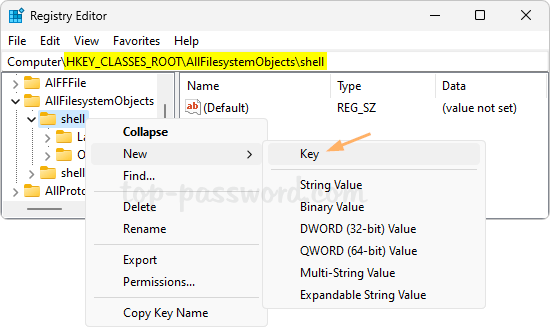 Benennen Sie den neuen Schlüssel Windows.PermanentDelete und wählen Sie ihn aus. Klicken Sie im rechten Bereich mit der rechten Maustaste auf den leeren Bereich und wählen Sie Neu-> String-Wert.
Benennen Sie den neuen Schlüssel Windows.PermanentDelete und wählen Sie ihn aus. Klicken Sie im rechten Bereich mit der rechten Maustaste auf den leeren Bereich und wählen Sie Neu-> String-Wert.
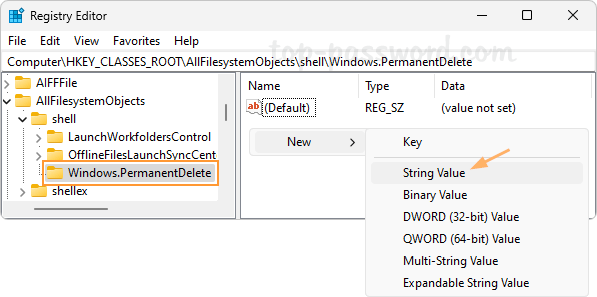
Benennen Sie das neue DWORD ExplorerCommandHandler, doppelklicken Sie darauf und setzen Sie seine Wertdaten auf {E9571AB2-AD92-4ec6-8924-4E5AD33790F5}.
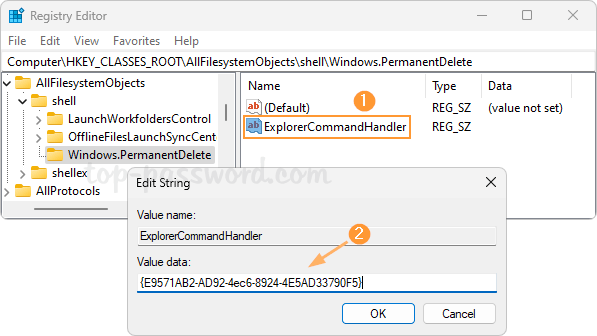
Verwenden Sie die gleiche Methode, um drei weitere verschiedene Zeichenfolgenwerte zu erstellen: Icon, Position und CommandStateSync. Setzen Sie die Wertdaten von Icon auf shell32.dll,-240. Die Wertdaten von Position könnten Top oder Bottom sein, während die Wertdaten von CommandStateSync leer bleiben.
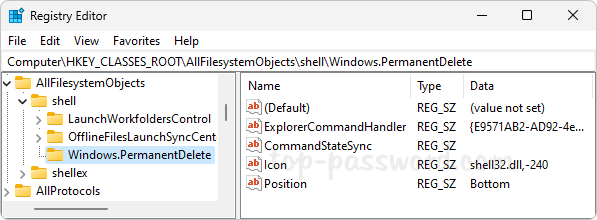
Schließen Sie den Registrierungseditor. Wenn Sie mit der rechten Maustaste auf einen Ordner oder eine Datei klicken, wird oben oder unten im Kontextmenü die Option „Endgültig löschen“ angezeigt.
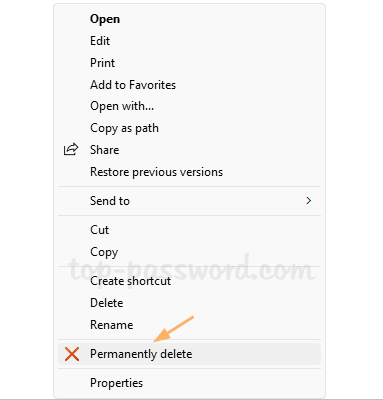
Wenn Sie auf die Option „Endgültig löschen“ klicken, werden Sie in einem Popup-Dialogfeld zur Bestätigung aufgefordert, bevor der ausgewählte Ordner oder die ausgewählte Datei endgültig gelöscht wird.
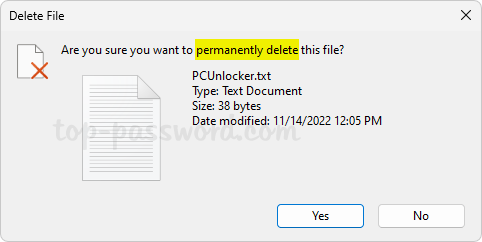
Das war’s!